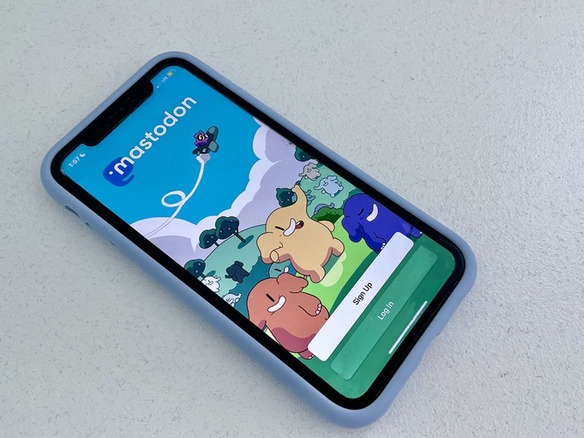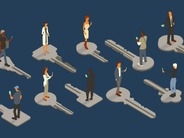多数のガイドの中から筆者が実際に使用したもの
筆者はMastodonサーバーをPiにインストールするために必要な手順を考え付くほど賢くはないので、ガイドを利用した。実際には複数のガイドを試したが、最終的に最もうまくいったのはPiMyLifeUpのガイドだった。
非常に長いガイドだが、内容は詳細で、各ステップを説明している。Piで「Raspbian」を起動して実行した後は、SSH経由で接続し、ガイドにあるコマンドをコピー&ペーストするだけでいい。
筆者が指示に従わなかったセクションが1つだけある。それは「Node.JS」のセクションだ。最新バージョンは「18.x」だと思うが、それではなく「Node.JS 16」の最新バージョンをインストールした。インストールの早い段階でいくつか問題が発生し、友人(同じくPiで独自のインスタンスを構築していた)にNode.JS 18ではうまくいかないと言われた。確証はないが、Node.JS 16を使えばうまくいくはずだ。
そのため、Node.JSをインストールするセクションに到達したら、二次的なPiMyLifeUpのガイドに従うのではなく、以下のコマンドを実行しよう。
curl -sL https://deb.nodesource.com/setup_16.x | sudo bash -
sudo apt install nodejs
node -v
インストールのその部分が完了したら、PiMyLifeUpのガイドに戻って、残りのステップを実行する。
プロセス全体の所要時間はおよそ1時間か1時間半で、「Ruby」のインストールに最も時間がかかる。辛抱強く待ってほしい。Piが各ステップを完了したら、次に進もう。
ホームネットワークのドメインとポートフォワーディングの処理
インストールプロセス全体での最難関は、ドメイン、セキュリティ証明書、ポートフォワーディングの処理だった。筆者はそれらすべてのやり方の基本は押さえているが、実際にやってみると、どうすればよいかすぐに分からなくなってしまう。
筆者と同じタイプの人には、友人に連絡するか、ドメインホストのサポートに問い合わせて、すべて解決してもらうことを提案する。インストールプロセスの「Let's Encrypt」の部分がエラーなしで完了しない限り、インストールは完了しない。
つまり、ドメインを購入して、そのドメインをローカルネットワーク上のRaspberry Piのポート80とポート443にルーティングする方法を理解してから、チュートリアルのLet's Encryptの部分に対応する必要があるということだ。
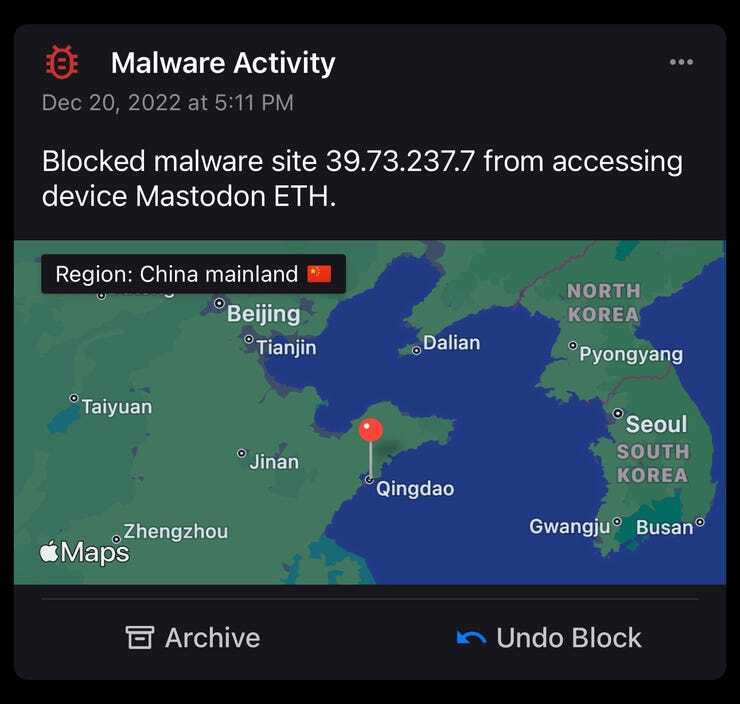
提供:Jason Cipriani/ZDNET
筆者は当初、ホームネットワークにインストールした「Firewalla Gold Plus」と付属のダイナミックDNS機能を使用して、ドメインを自宅のIPアドレスにルーティングしていた。これなら、Comcastが筆者のIPを変更すると決定しても、FirewallaのDDNSアドレスは同じままで、すべてのトラフィックが新しいIPにルーティングされるようにシステムが管理してくれる。また、筆者は必要なポートを開放したが、これはセキュリティの面で理想的なシナリオではない。スクリーンショットを見ると分かるように、セットアップの直後に何者かが筆者のPiへのアクセスを試みている。幸い、Firewallaがそのアクセスをブロックしてくれた。
最初にサーバーをセットアップしてから数日後、「Cloudflare Tunnels」に切り替えることにした。これにより、開いたポートを閉じられるようになり、Cloudflareが自宅のIPアドレスへのトラフィックルーティングを処理できるようになった。これに関しては参考にできるガイドがないため、ネットワークとCloudflareに精通している友人と、文字どおり「Zoom」通話をした。自分の画面を共有して、どのボタンを押せばいいか、各フィールドに何の情報を入力すればいいかを教えてもらった。
最高だったのは、完全に無料だったことだ。
当面のバックアップソリューション
筆者はPiを自動バックアップする(頻度はおそらく週1回)良い方法を見つける必要がある。SynologyのNASを持っているので、検索してみると、スケジュールバックアップの作成に関するガイドがいくつか見つかった。最初にこちらのガイドを試した。というのも、作成されたイメージを新しいmicroSDカードに書き込むだけで済むからだ。この方法はうまく機能するが、イメージのサイズが基本的にmicroSDカードと同じになる。スペースを使い切っていない場合でも同じサイズだ。
そのバックアップタスクを数日実行した後、「RasPiBackup」に切り替えた。このアプリでは、作成されるバックアップが比較的小さいのでNASのスペースを節約できるが、バックアップ中にPiのすべてのサービスとアプリを閉じる必要がある。そのため、バックアップが作成される90分以上の間、筆者のPiとMastodonインスタンスがオフラインになる。真夜中に実行すれば大きな問題ではないが、理想的なソリューションではない。
最初のうちは夜間にバックアッしていたが、それから週1回のバックアップに切り替えた。バックグラウンドで実行され、Mastodonインスタンスに関連するすべてのデータだけをバックアップできる別のバックアップソリューションが見つかったら、そちらに乗り換えるつもりだ。
まだ答えが見つかっていない問題
筆者はMastodonインスタンスがどれくらいのストレージ容量を占有するかを監視している。先述のとおり、ストレージ容量には限りがある。256GBのmicroSDカードを使っているので、少ない容量ではないが、注意しておく必要がある量だ。幸い、Mastodon管理者はアカウントダッシュボードでメディアの保持期間のポリシーを設定することができる。使用中の容量を注視しているため、現在は無期限に設定している。使用開始から3週間後、筆者のPiに保存されたメディアは約12.2GBだった。いずれはメディア保持期間のポリシーを90日間に設定するかもしれないが、様子を見るつもりだ。
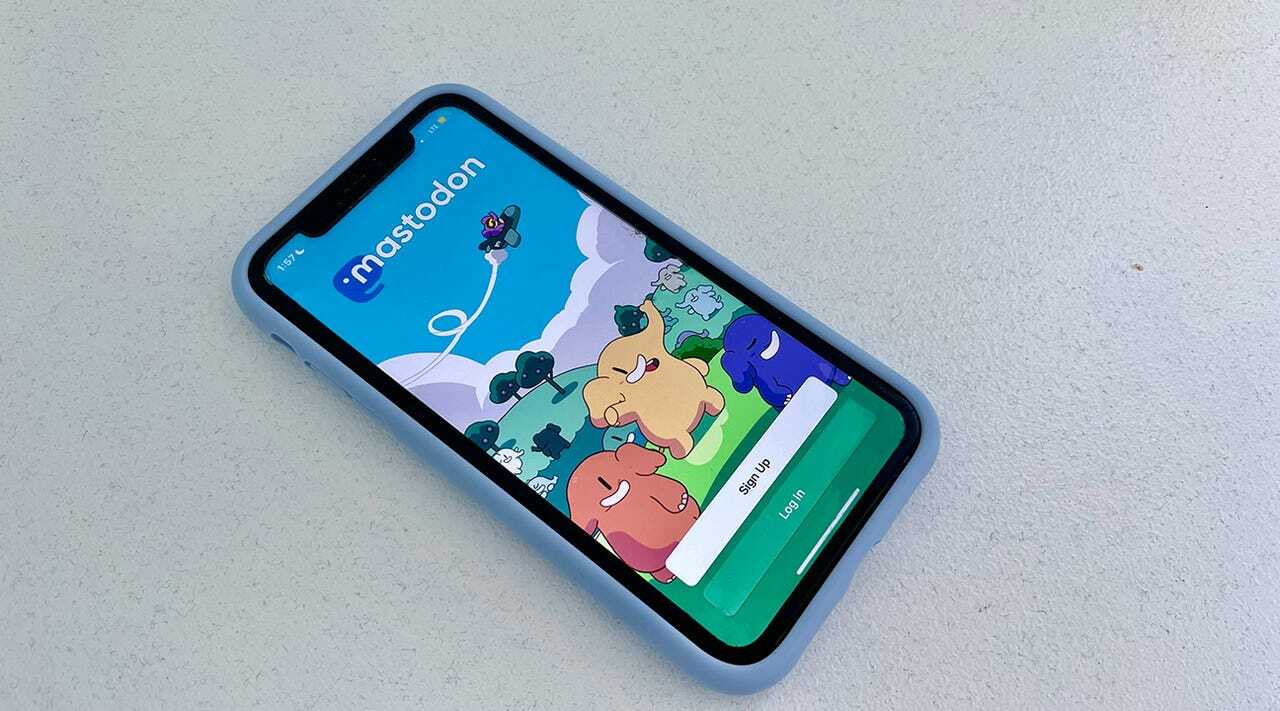
提供:Sabrina Ortiz/ZDNET
この記事は海外Red Ventures発の記事を朝日インタラクティブが日本向けに編集したものです。